В останньому випуску Release Notes, ми представили повний список змін та удосконалень у функціоналі Moco. Тепер хочемо більш детально зупинитися на нових можливостях у модулях «Дистанційне навчання» та «Оцінка персоналу».
Модуль «Дистанційне навчання»
- Додаткові налаштування для “Звіту про проходження тестів за категоріями”
Реалізовано додаткові налаштування для “Звіту про проходження тестів за категоріями”. Тепер Адміністратор має можливість налаштувати відображення або приховування у звіті колонок з оцінками у балах та відсотках для кожної категорії, а також із підсумковою оцінкою за тест у балах та у відсотках.
Для зміни налаштувань Адміністратору потрібно відкрити вкладку Адміністрування / Плагіни / Звіти / Звіт про проходження тесту за категоріями.
На сторінці налаштувань звіту, що відкрилася, проставити/зняти чекбокси “Відображати колонку з оцінками у балах” і “Відображати колонку з оцінками у відсотках”. За замовчуванням вони є активними. Потім у випадаючих списках секції “Колонки звіту” вибрати для потрібних колонок значення “Підсумкова оцінка у балах” або “Підсумкова оцінка у відсотках”.
При побудові звіту користувачу виводяться увімкнені для нього колонки.
Модуль «Оцінка персоналу»
- Діаграма на вкладці “Контроль за оцінюваними”
- “Підсумковий звіт керівника за рівнями компетенцій”
Доданий додатковий інструмент контролю за процесом проходження оцінки — кругова діаграма на вкладці “Контроль за оцінюваними”.
У самому низу закладки відображається діаграма, сектор якої відповідає частці анкет на кожному з етапів процесу оцінки обраного періоду. Також слід враховувати, що показники графіка відповідають відфільтрованим даним таблиці контролю за ним.
Реалізовано можливість для керівників будь-якого типу сформувати звіт у вигляді Excel документа про привласнені їх підпорядковані рівні цінностей.
Для цього потрібно відкрити вкладку Звіти / Підсумковий звіт керівника за рівнями компетенцій, та в залежності від необхідності внести налаштування у поля “Анкети” та “Підрозділи”, а також увімкнути вимикачі “Показати звільнених” та “Показати людей, за якими оцінку завершено”, потім натиснути на кнопку “Завантажити звіт до Excel”.
До звіту потрапляють лише ті дані щодо співробітників, які відповідають наступним критеріям:
- анкета має тег “Цінності”
- оцінювані є підлеглими поточного користувача
- у звіт вибираються дані щодо останнього періоду


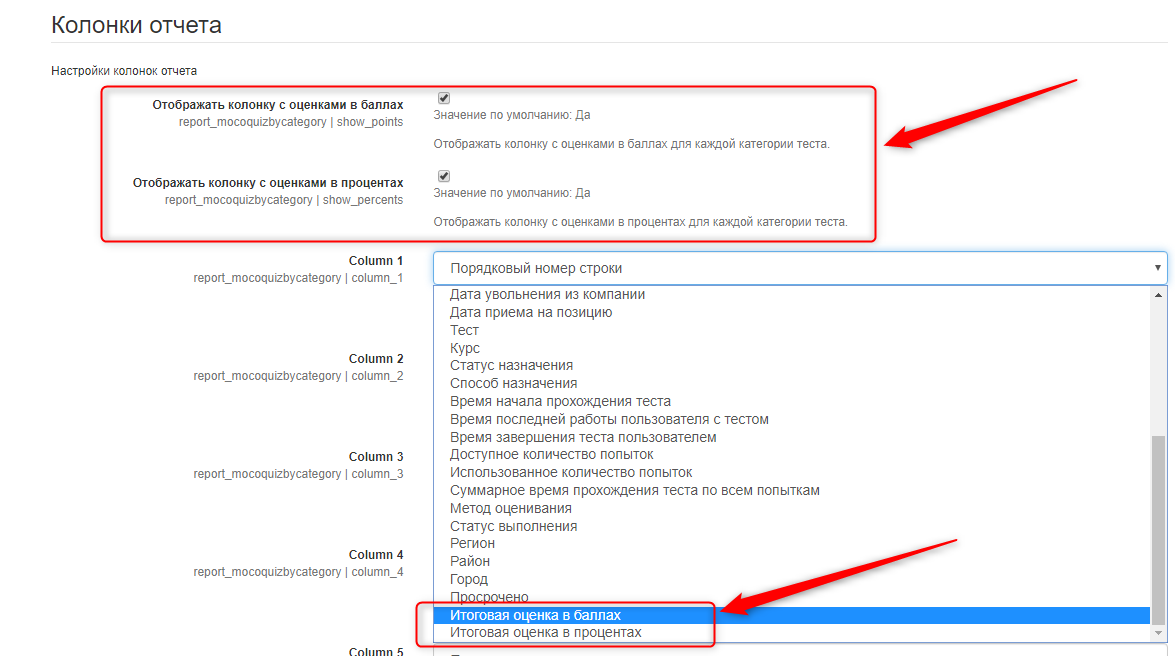
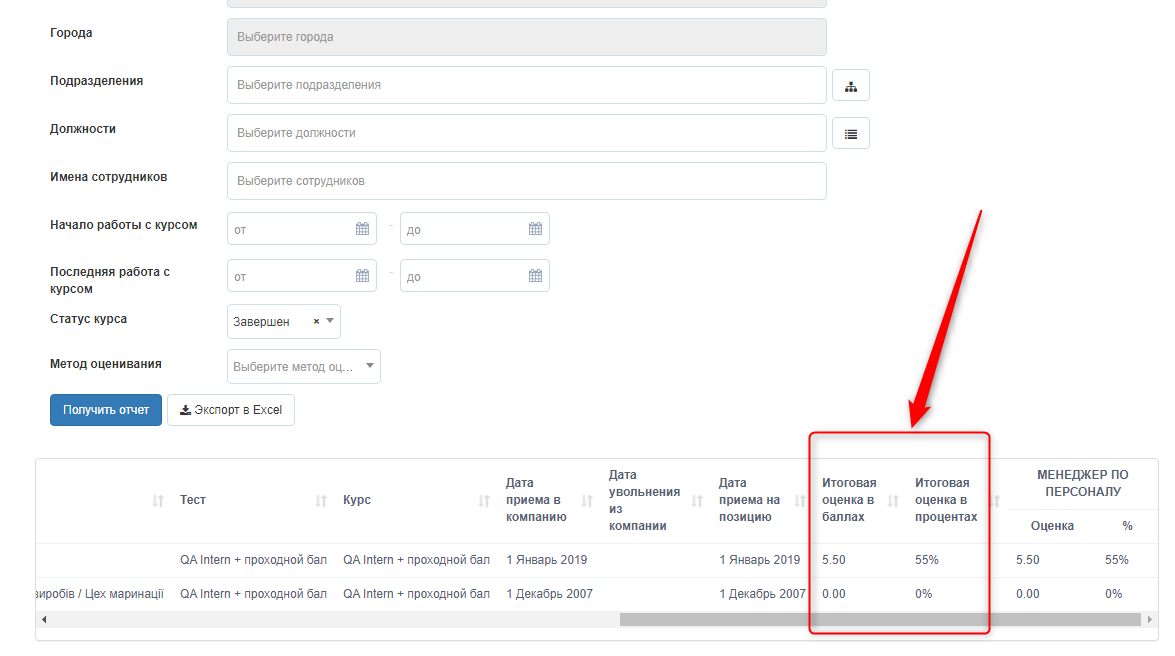
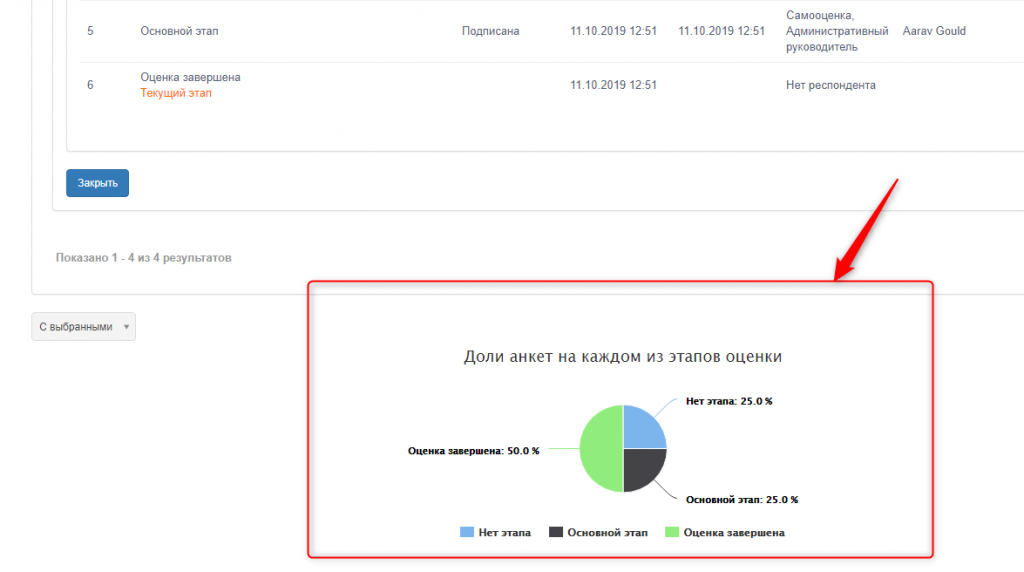

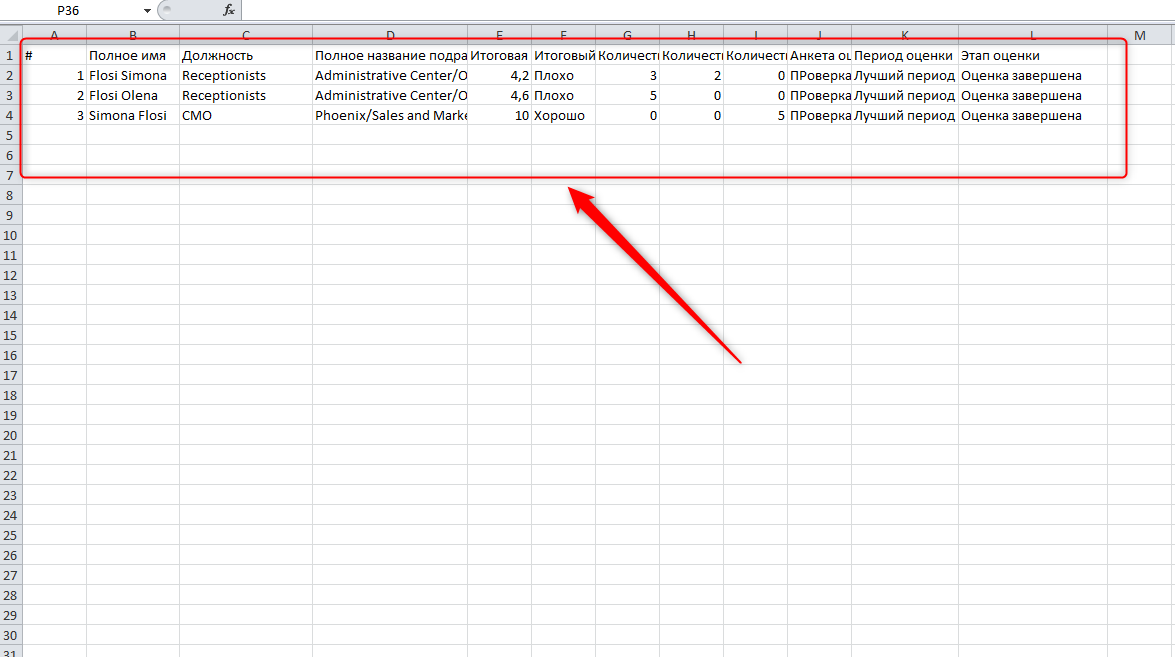








Leave A Comment